איחוד עמודות של לקוחות לאיחוד נתונים
בשלב זה של תהליך האיחוד, בחר והשמט עמודות למיזוג בתוך טבלת הפרופיל המאוחדת. לדוגמה, אם לשלוש טבלאות היו נתוני דואר, ייתכן שתרצה לשמור את כל שלושת עמודות הדואר הנפרדות או למזג אותן לעמודת דואר אחת עבור הפרופיל המאוחד. Dynamics 365 Customer Insights - Data משלב אוטומטית עמודות מסוימות. עבור לקוחו תבודדים, ניתן לקבץ פרופילים קשורים לאשכול.
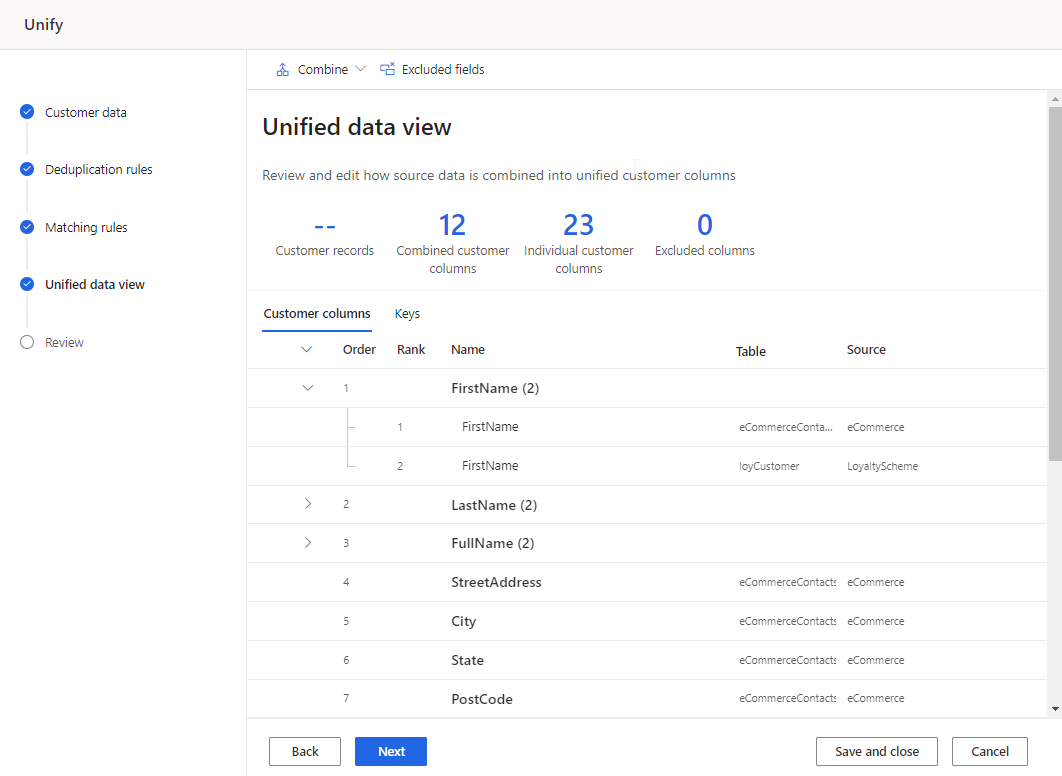
סקור ועדכן את עמודות הלקוח
סקור את רשימת העמודות שיאוחדו בכרטיסיה עמודות של לקוחות של הטבלה. בצע שינויים אם רלוונטי.
עבור כל השדות המאוחדים, באפשרותך:
עבור כל שדה, באפשרותך:
לחלופין, צור את תצורת זיהוי הלקוח.
לחלופין, בצע קיבוץ פרופילים לפי משקי בית או אשכולות.
עריכת שדה ממוזג
בחר עמודה ממוזגת ובחר ערוך. חלונית שילוב עמודות מוצגת.
ציין כיצד לשלב או למזג את השדות מתוך אחת משלוש האפשרויות:
חשיבות: מזהה את ערך הזוכה בהתבסס על דירוג החשיבות שצוין עבור השדות המשתתפים. זוהי אפשרות המיזוג של ברירת המחדל. בחר הזז למעלה/למטה כדי להגדיר את דירוג החשיבות.
הערה
המערכת משתמשת בערך הראשון שאינו null. לדוגמה, בהינתן הטבלאות A, B ו-C המדורגות בסדר זה, אם הערכים A.Name ו-B.Name הם Null, אזי נעשה שימוש בערך מ- C.Name.
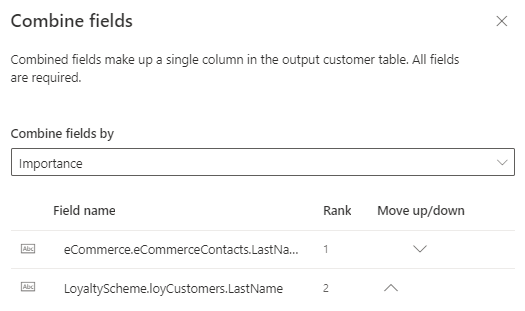
החדשים ביותר: מזהה את ערך הזוכה בהתבסס על העדכניות. נדרש תאריך או שדה מספרי עבור כל טבלה המשתתפת בטווח שדות המיזוג כדי להגדיר את העדכניות.
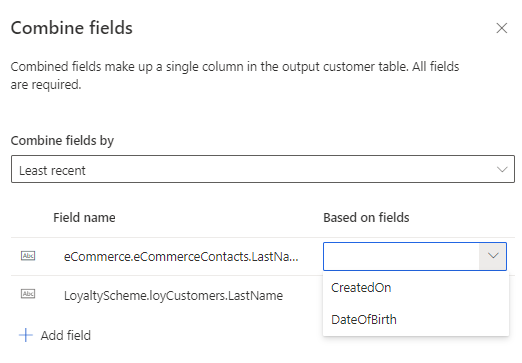
הישנים ביותר: מזהה את ערך הזוכה בהתבסס על העדכניות הנמוכה ביותר. נדרש תאריך או שדה מספרי עבור כל טבלה המשתתפת בטווח שדות המיזוג כדי להגדיר את העדכניות.
באפשרותך להוסיף שדות נוספים כדי להשתתף בתהליך המיזוג.
באפשרותך לשנות את שם העמודה הממוזגת.
בחר בוצע כדי להחיל את השינויים שלך.
שנה שם של שדות
שנה את שם התצוגה של שדות ממוזגים או נפרדים. לא ניתן לשנות את השם של טבלת הפלט.
בחר את העמודה ובחר שנה שם.
הזן את שם התצוגה החדש.
בחר סיום.
הפרדת שדות ממוזגים
כדי להפריד בין שדות ממוזגים, מצא את העמודה בטבלה. שדות מופרדים מופיעים כנקודות נתונים בודדות בפרופיל הלקוח המאוחד.
בחר את העמודה הממוזגת ובחר שדות נפרדים.
אשר את ההפרדה.
אל תכלול שדות
אל תכלול שדה ממוזג או נפרד בפרופיל לקוח מאוחד. אם השדה משמש בתהליכים אחרים, כגון פלח, הסר אותו מתהליכים אלה. לאחר מכן השמט אותו מפרופיל הלקוח.
בחר עמודה ממוזגת ובחר אל תכלול.
אשר את ההחרגה.
כדי לראות את רשימת כל השדות שלא נכללו, בחר עמודות שלא נכללות. לפי הצורך, תוכל לקרוא את העמודה שלא נכללה.
שינוי סדר השדות
טבלאות מסוימות מכילות יותר פרטים מאחרות. אם טבלה כוללת את הנתונים העדכניים ביותר אודות שדה, ניתן לתעדף אותם על פני טבלאות אחרות בעת מיזוג ערכים.
בחר את השדה.
בחר הזז למעלה/למטה כדי להגדיר את הסדר או גרור ושחרר אותם במיקום הרצוי.
שילוב שדות באופן ידני
שלב שדות מופרדים כדי ליצור עמודה ממוזגת.
בחר שלב>שדות. חלונית שילוב עמודות מוצגת.
ציין את מדיניות הזוכה במיזוג ברשימה הנפתחת שלב שדות לפי.
בחר הוסף שדה כדי למזג שדות נוספים.
ספק שם ושם שדה פלט.
בחר בוצע כדי להחיל את השינויים.
שילוב קבוצת שדות
כאשר אתה משלב קבוצה של שדות, Customer Insights - Data מתייחס לקבוצה כיחידה אחת, ובוחר את הרשומה המנצחת על סמך מדיניות מיזוג. בעת מיזוג שדות מבלי לשלב אותם לקבוצה, המערכת בוחרת את הרשומה המנצחת עבור כל שדה על סמך דירוג סדר הטבלאות שהוגדר בשלב כללי התאמה . אם לשדה יש ערך null, Customer Insights - Data ממשיך להסתכל על מקורות הנתונים האחרים עד שהוא מוצא ערך. אם כלול מידע באופן לא רצוי או שברצונך להגדיר מדיניות מיזוג, שלב את קבוצת השדות.
דוגמה
ל- Monica Thomson יש התאמה בשלושה מקורות נתונים: מועדון לקוחות, מקוון ו- POS. בלי לשלב את שדות כתובת הדואר עבור Monica, הרשומה המנצחת עבור כל שדה מבוססת על מקור הנתונים בעל הדירוג הראשון (מועדון לקוחות), מלבד Addr2, שהוא null. הרשומה המנצחת עבור Addr2 היא 'Suite 950', מה שמביא לשילוב שגוי של שדות כתובת (200 Cedar Springs Road, Suite 950, Dallas, TX 75255). כדי להבטיח את שלמות הנתונים, קבץ את שדות הכתובת בקבוצה.
טבלה 1 - מועדון לקוחות
| Full_Name | כתובת1 | כתובת2 | עיר | מדינה בארה"ב | מיקוד |
|---|---|---|---|---|---|
| Monica Thomson | 200 Cedar Springs Road | Dallas | TX | 75255 |
טבלה 2 - מקוון
| Name | כתובת1 | כתובת2 | עיר | מדינה בארה"ב | מיקוד |
|---|---|---|---|---|---|
| Monica Thomson | 5000 15th Street | Suite 950 | תל-אביב | WA | 98052 |
טבלה 3 - POS
| Full_Name | Add1 | Add2 | עיר | מדינה בארה"ב | מיקוד |
|---|---|---|---|---|---|
| Monica Thomson | 100 Main Street | Suite 100 | סיאטל | WA | 98121 |
צור קבוצת שדות (Preview)
בחר שלב>קבוצה של שדות.
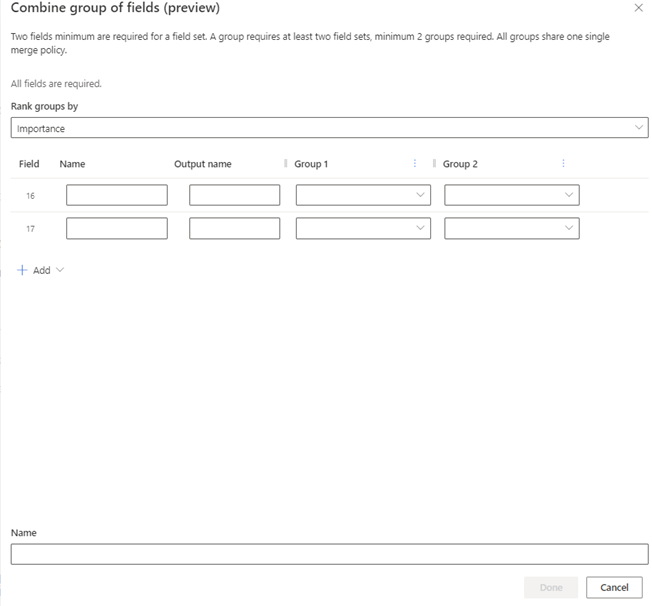
ציין איזו קבוצת שדות לבחור כמנצח בתפריט הנפתח דרג קבוצות לפי . אותה מדיניות מיזוג משמשת עבור כל השדות המרכיבים את הקבוצה.
- חשיבות: מזהה את הקבוצה המנצחת על ידי הסתכלות על הקבוצות לפי הסדר החל מקבוצה 1. אם כל השדות הם null, עוברים לקבוצה הבאה. החשיבות היא ערך ברירת המחדל.
- העדכני ביותר: מזהה את קבוצת המנצחת על ידי הפניה לשדה בקבוצה שבחרת כדי לציין את העדכניות. השדה יכול להיות תאריך, שעה או מספר, כל עוד ניתן לדרג אותו מהגדול עד הקטן ביותר.
- הישנים ביותר: מזהה את קבוצת המנצחת על ידי הפניה לשדה בקבוצה שבחרת כדי לציין את העדכניות. השדה יכול להיות תאריך, שעה או מספר, כל עוד ניתן לדרג אותו מהקטן עד הגדול ביותר.
כדי להוסיף יותר משני שדות עבור הקבוצה המשולבת, בחר הוסף>שדה. הוסף עד 10 שדות.
כדי להוסיף יותר משני מקורות נתונים עבור הקבוצה המשולבת, בחר הוסף>קבוצה. הוסף עד 15 מקורות נתונים.
הזן את המידע הבא עבור כל שדה שאתה משלב:
- שם: השם הייחודי של השדה הרצוי בקיבוץ. לא ניתן להשתמש בשם ממקורות הנתונים שלך.
- שם פלט: מתמלא באופן אוטומטי ומוצג בפרופיל הלקוח.
-
קבוצה 1: השדה ממקור הנתונים הראשון שתואם לשם. דירוג מקור הנתונים מציין את הסדר שבו המערכת מזהה וממזגת את הרשומות לפי חשיבות.
הערה
ברשימה נפתחת עבור קבוצה, רשימת השדות מסווגת לפי מקור נתונים.
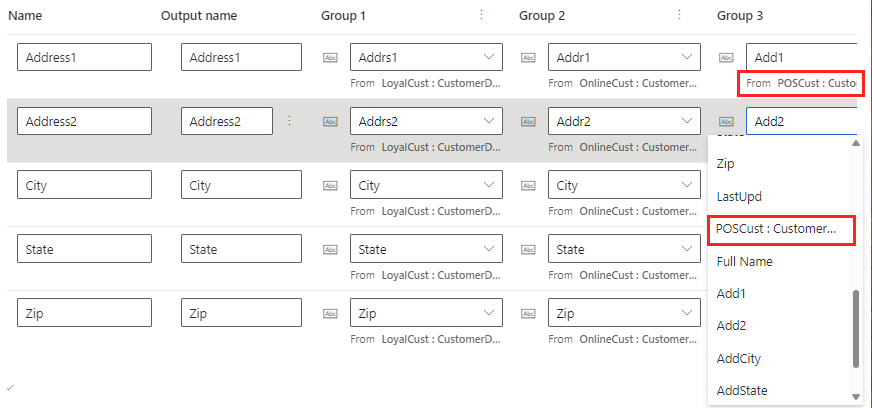
- קבוצה 2: השדה במקור הנתונים הבא שתואם לשם. חזור על הפעולות עבור כל מקור נתונים שתכלול.
הזן שם עבור קבוצת השדות המשולבת, כגון כתובת למשלוח דואר. שם זה מוצג בשלב תצוגת נתונים מאוחדים אבל אינו מופיע בפרופיל הלקוח.
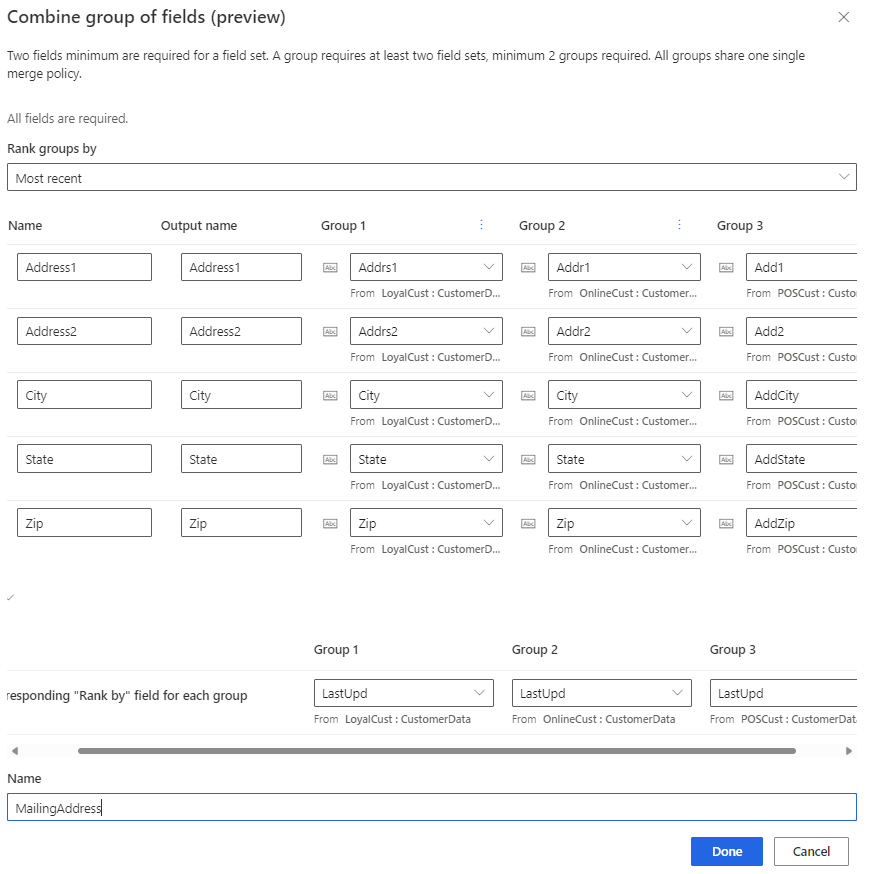
בחר בוצע כדי להחיל את השינויים. השם של הקבוצה המשולבת מוצג בתצוגת נתונים מאוחדת אך לא בפרופיל הלקוח.
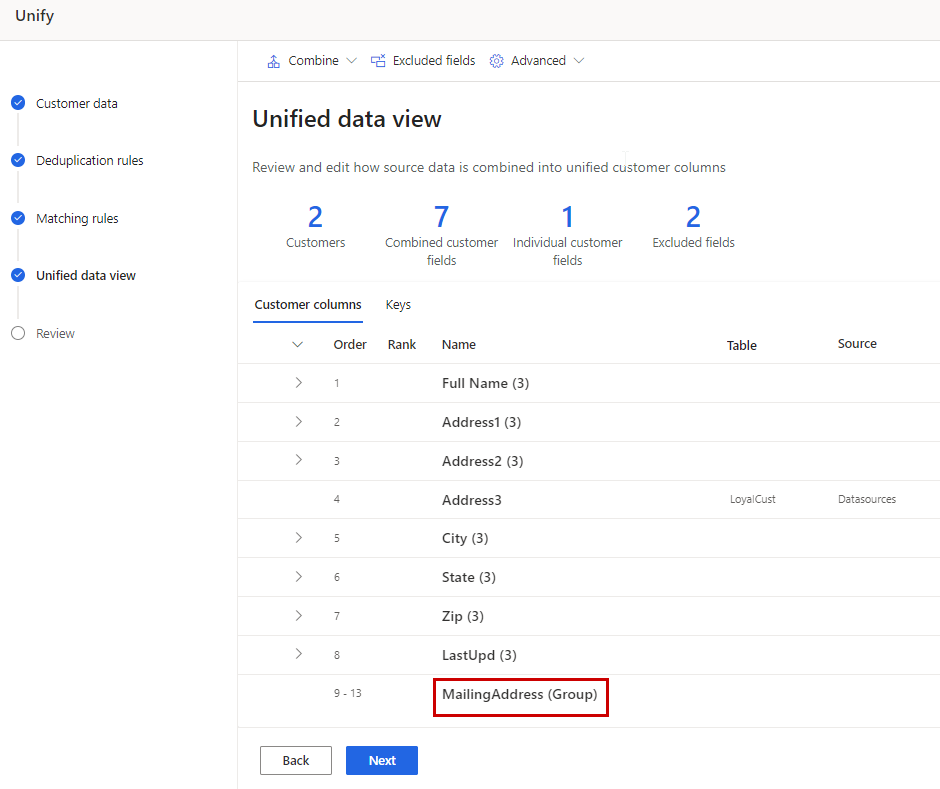
קיבוץ פרופילים לפי משקי בית או אשכולות
עבור לקוחות בדודדים, ניתן להגדיר כללים לקיבוץ פרופילים קשורים לאשכול. כיום ישנם שני סוגים של אשכולות - אשכולות משק בית ואשכולות מותאמים אישית. המערכת בוחרת באופן אוטומטי משק בית עם כללים מוגדרים מראש אם הטבלה לקוח מכילה את השדות הסמנטיים Person.LastName ו- Location.Address. תוכל גם ליצור אשכול עם כללים ותנאים משלך, בדומה לכללי התאמה.
כל אחד בקבוצה משותפת (אותם שם משפחה וכתובת) מקבל מזהה אשכול משותף שנוסף לפרופיל שלו. לאחר האיחוד, תוכל לחפש במזהה האשכול כדי למצוא בקלות חברים אחרים באותו משק בית. אשכולות אינם זהים לפלחים. מזהי אשכול מזהים קשר בין כמה אנשים. פלחים מקבצים קבוצות גדולות של אנשים. לקוח נתון יכול להשתייך לפלחים רבים ושונים.
בחר מתקדם>צור אשכול.
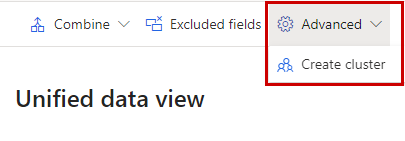
בחר בין אשכול משק בית או אשכול מותאם אישית. אם השדות הסמנטיים Person.LastName ו- Location.Address קיימים בטבלה לקוח, האפשרות 'משק בית' נבחרת באופן אוטומטי.
הענק שם לאשכול ובחר בוצע.
בחר בכרטיסיה אשכולות כדי לאתר את האשכול שיצרת.
ציין את הכללים והתנאים להגדרת האשכול.
בחר סיום. האשכול נוצר כאשר תהליך האיחוד הושלם. מזהי האשכול נוספים כשדות חדשים לטבלה לקוח.
הגדר יצירת מזהה לקוח
השדה CustomerId הוא ערך GUID ייחודי שנוצר אוטומטית עבור כל פרופיל לקוח מאוחד. אנו ממליצים להשתמש בלוגיקת ברירת מחדל זו. עם זאת, בנסיבות נדירות תוכל לציין את השדות שישמשו כקלט ליצירת CustomerId.
בחר בכרטיסיה מפתחות.
העבר את העכבר מעל השורה CustomerId ובחר הגדר.
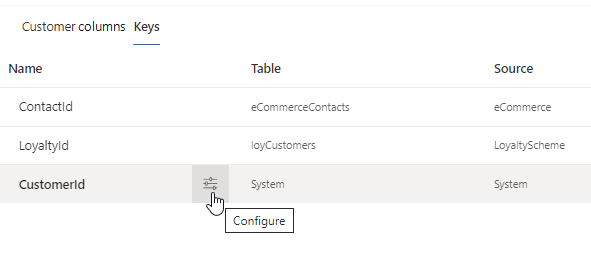
בחר עד חמישה שדות שיכללו מזהה לקוח יציב, ייחודי. רשומות שאינן תואמות את התצורה שלך משתמשות במקום זאת במזהה שהוגדר על-ידי המערכת.
כלול רק עמודות שלא צפויות להשתנות, כגון תעודה מזהה שהונפקה על ידי הממשלה, או כאשר הן משתנות, מזהה לקוח חדש מתאים. הימנע מעמודות שעלולות להשתנות כגון טלפון, דוא"ל או כתובת.
בחר סיום.
עבור כל קלט ליצירת CustomerId, נעשה שימוש בערך הראשון שאינו ריק של TableName + שדה. טבלאות נבדקות עבור ערכים שאינם אפס בסדר הטבלה שהוגדר בשלב האיחוד התאמת כללים. אם ערכי טבלת המקור או שדה הקלט משתנים, ה- CustomerId שנוצר ישתנה.